Stiahnite si e-maily pre bezproblémovú dostupnosť
- Outlook je populárna webová e-mailová služba, ktorá používateľom umožňuje prístup ku všetkým e-mailom z jedného okna.
- Mnoho používateľov si chce stiahnuť e-maily v programe Outlook ako súbor PDF, aby k nim mali prístup offline.
- E-maily programu Outlook môžete exportovať ako súbory PDF v systéme Windows aj Mac.
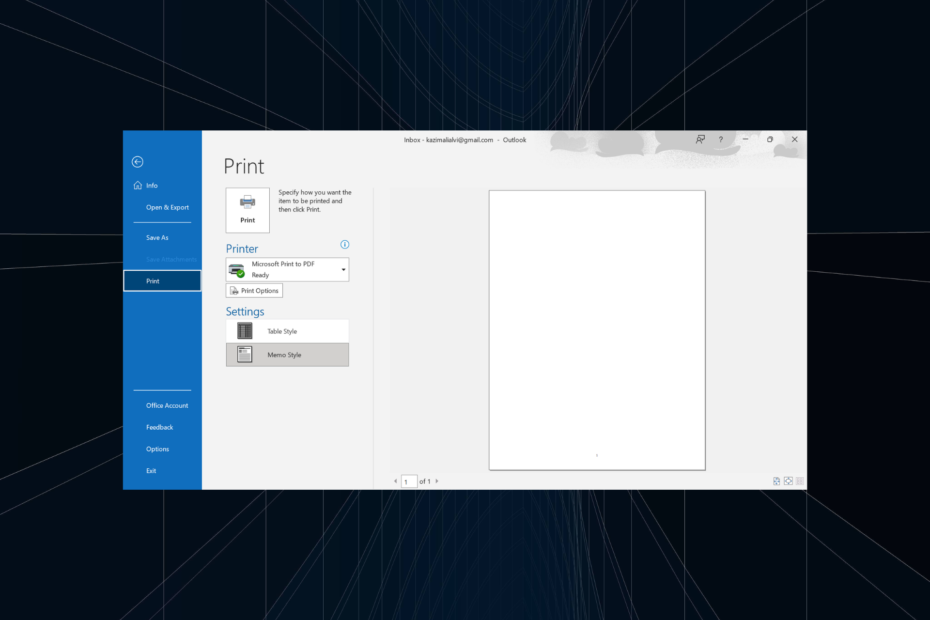
- Spravujte VŠETKY svoje e-maily v jednej doručenej pošte
- Jednoduchá integrácia populárnych aplikácií (Facebook, Todoist, LinkedIn, Dropbox atď.)
- Získajte prístup ku všetkým svojim kontaktom z jedného prostredia
- Zbavte sa chýb a stratených e-mailových údajov
E-mail je jednoduchý a krásny
Každý deň dostávame stovky e-mailov, či už ide o pracovné alebo osobné použitie. A mnohé z nich je potrebné archivovať alebo uložiť, aby ste k nim mali neskôr ľahký prístup. Platformy ponúkajú možnosť, pretože niekoľko používateľov si chce stiahnuť e-maily programu Outlook ako súbory PDF.
K týmto e-mailom máte jednoduchý prístup, dokonca aj offline, ak sú súbory PDF uložené lokálne. Okrem toho sa to stáva ešte dôležitejším pre kľúčové e-mailové správy. Môžu však používatelia sťahovať e-maily ako súbory PDF v programe Outlook? Poďme zistiť!
Môžete si stiahnuť e-mail ako PDF?
Áno, väčšina e-mailových služieb dokáže rýchlo uložiť e-mailové súbory ako súbory PDF. A keďže táto funkcia nie je špecifická pre službu, ale pre prehliadač, robí veci ešte hladšie. Pamätajte, že aplikácia Outlook ponúka vstavanú možnosť tlače na export e-mailu vo formáte PDF.
E-maily si môžete okrem iných hlavných platforiem stiahnuť aj v službe Gmail vo formáte PDF. Pre jednoduché prezeranie súborov PDF vám odporúčame stiahnite si Adobe Acrobat Reader.
Prečo nemôžem uložiť e-maily programu Outlook ako súbory PDF?
Tu sú hlavné dôvody, prečo nemôžete sťahovať e-maily vo formáte PDF:
- Problémy s prehliadačom: Pri ukladaní e-mailov vo formáte PDF môžu byť aj triviálne problémy s prehliadačom v konflikte s procesom a môžu ho ukončiť.
- Nesprávne nakonfigurované nastavenia: Na ukladanie e-mailov je dôležitých niekoľko nastavení a ak niektoré z nich nie je správne nakonfigurované, pôvodný e-mail sa nestiahne ako PDF.
- Nesprávna cesta: V niekoľkých prípadoch používatelia uviedli, že hoci mohli previesť e-maily na súbory PDF, tieto boli uložené v inom adresári, čo vyvolávalo dojem, že export e-mailu ako súboru PDF zlyhal.
Ako uložím e-mail ako PDF v programe Outlook v systéme Windows?
- Spustite program Outlook a otvorte e-mail, ktorý chcete vytlačiť.
- Kliknite na Súbor Ponuka.
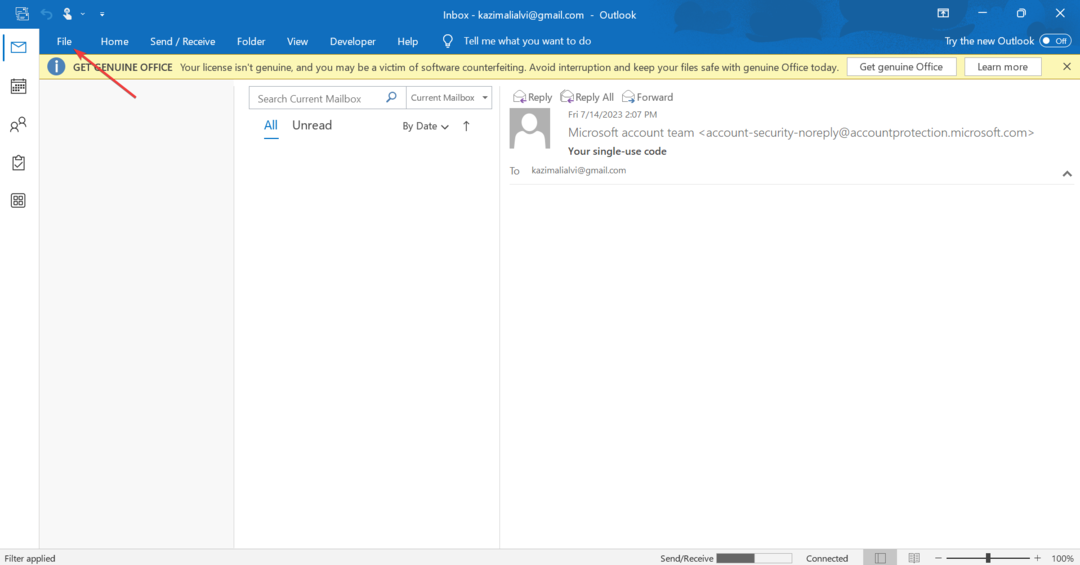
- Teraz kliknite na Tlačiť.
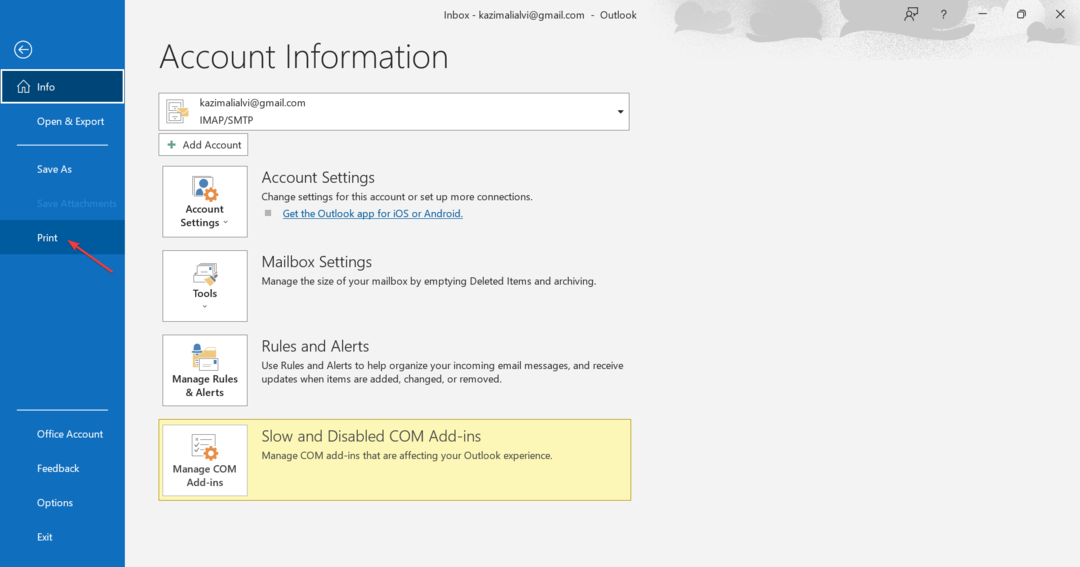
- Vyberte Microsoft Print to PDF z rozbaľovacej ponuky a potom kliknite na Tlačiť. Môžete tiež kliknúť na Možnosti tlače zmeniť možnosti a nastavenia tlačiarne.
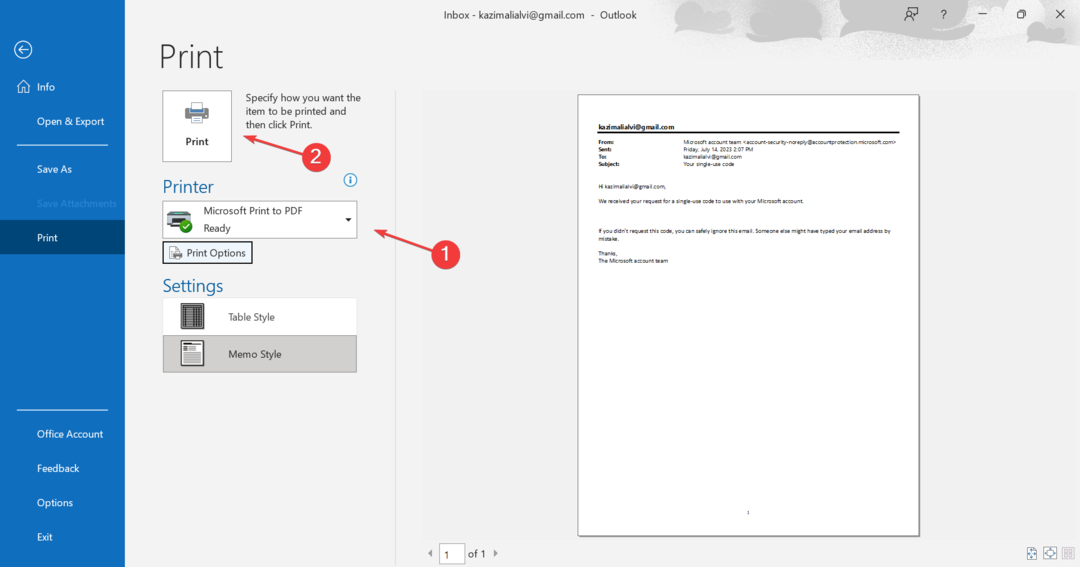
- Prejdite na cestu, kam chcete stiahnuť e-mail, do textového poľa pridajte názov súboru PDF a kliknite na Uložiť.
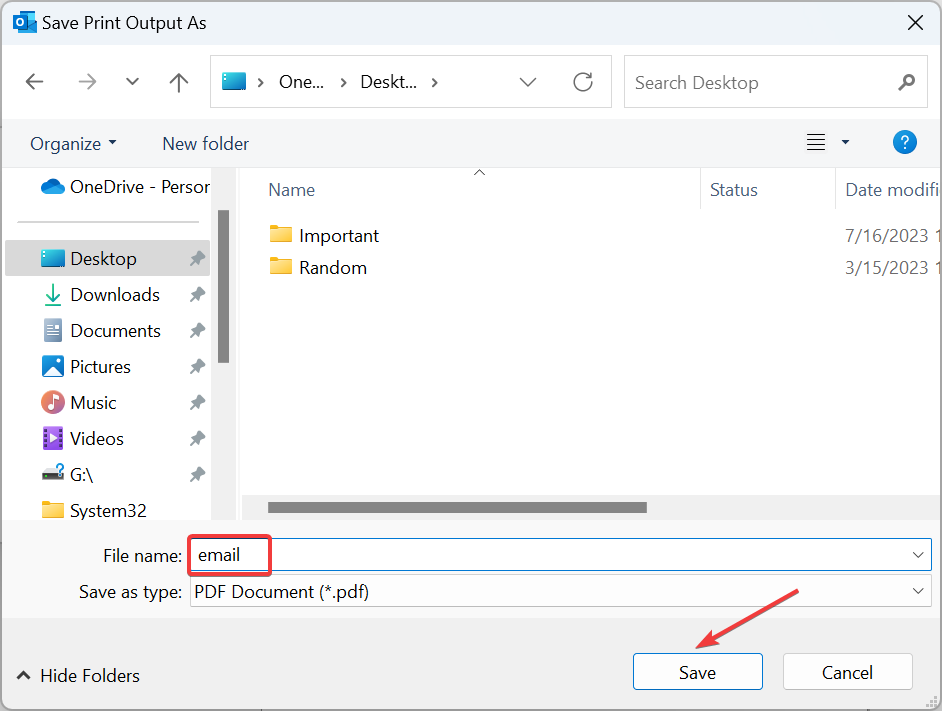
To je všetko! Stiahnutý e-mailový súbor programu Outlook je teraz prístupný lokálne v uloženom umiestnení vo formáte PDF.
- Ako vytvoriť súbor PST v programe Outlook
- Ako vytvoriť jednotné zobrazenie doručenej pošty v programe Outlook
- Ako povoliť a používať Copilota v programe Outlook [Jednoduché kroky]
- Ako pridať a zobraziť GIF z e-mailu programu Outlook
- Ako importovať kontakty programu Outlook do iPhone
Ako uložím e-mail ako PDF v Outlooku na Macu?
- Spustite Outlook na svojom zariadení Mac, otvorte e-mail, ktorý chcete uložiť vo formáte PDF, kliknite na Súbor a potom vyberte Tlačiť z rozbaľovacej ponuky.
- Zadajte, koľko strán chcete pre výstup tlače alebo či chcete vytlačiť celý e-mail.
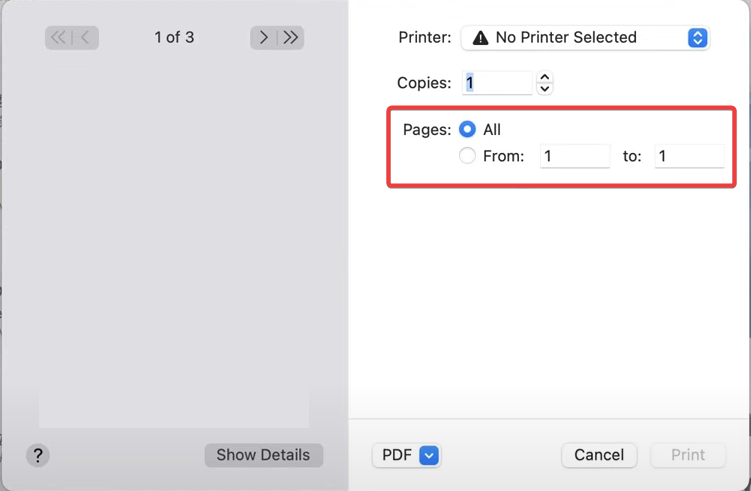
- Teraz vyberte Uložiť ako PDF z rozbaľovacej ponuky v dolnej časti a potom kliknite na Tlačiť.
- Zadajte názov súboru PDF, vyberte umiestnenie na stiahnutie, vyplňte ostatné polia a nastavte heslo na prístup k dokumentu cez Možnosti zabezpečenia Ak je potrebné.
- Nakoniec kliknite na Uložiť.
Úspešne ste uložili e-mail z Outlooku na Macu. Stiahnutý e-mail by mal byť teraz k dispozícii na ceste, ktorú ste si vybrali predtým. Ak sa počas procesu vyskytne chyba, reštartujte zariadenie a skúste to znova.
To je všetko! Teraz viete, ako sťahovať e-maily programu Outlook vo formáte PDF v systémoch Windows a Mac, a tieto informácie pomôžu zabezpečiť bezproblémové používanie programu Outlook. Okrem toho Outlook ponúka ukážku súboru PDF, vďaka čomu sú veci ešte jednoduchšie.
Začnite teda lokálne ukladať všetky dôležité e-maily ako súbory PDF a pristupujte k nim kedykoľvek budete chcieť. Pred odchodom zistite, ako na to urýchliť Outlook ak vo Windowse beží pomaly.
V prípade akýchkoľvek otázok alebo zdieľania problémov, s ktorými ste sa stretli s týmto procesom, zanechajte komentár nižšie.


![Stiahnite si najnovšiu verziu Dolby pre Windows 10 [RÝCHLY PRÍRUČKA]](/f/8871f48d1e083f0e670ad13b50af7aef.jpg?width=300&height=460)